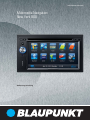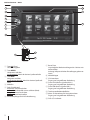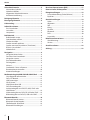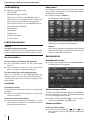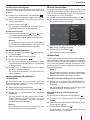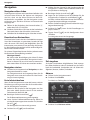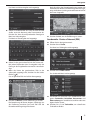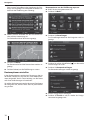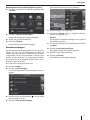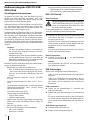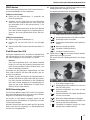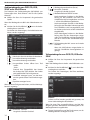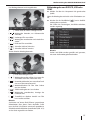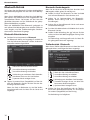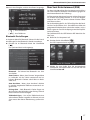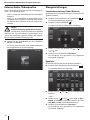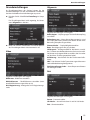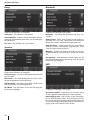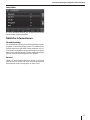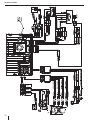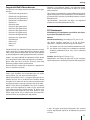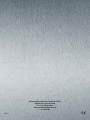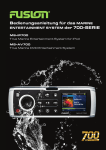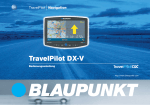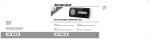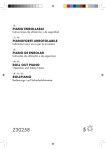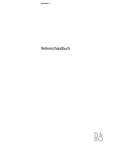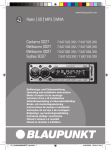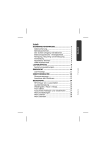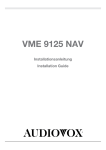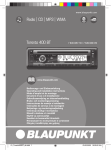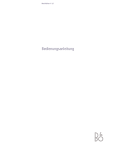Download New York 800
Transcript
www.blaupunkt.com Multimedia Navigation New York 800 Bedienungsanleitung Bedienelemente – Gerät 1 14 2 13 3 4 5 12 6 7 8 11 9 10 1 Taste (Eject) CD/DVD ausgeben 2 Taste MENU Hauptmenü aufrufen Im Hauptmenü: Menü der aktiven Quelle aufrufen 3 Taste MAP Navigation aufrufen Im Navigationsbetrieb: Menü der aktiven Quelle aufrufen 4 Mikrofon 5 Dreh-/Druckknopf Kurzdruck: Gerät einschalten Im Betrieb: Audioquelle stumm schalten (Mute) Langdruck: Gerät ausschalten Drehen: Lautstärke einstellen 6 Infrarotempfänger für die Fernbedienung 2 7 Reset-Taste Ursprüngliche Werkseinstellungen des Gerätes wiederherstellen. Achtung! Alle persönlichen Einstellungen gehen verloren! 8 Abdeckklappe 9 SD-Kartenleser Zugang nur bei geöffneter Abdeckung : Front-AV-IN-Buchse (Quelle AV-IN 1) Zugang nur bei geöffneter Abdeckung ; Front-USB-Buchse (Quelle USB 1) Zugang nur bei geöffneter Abdeckung < Touchscreen Bedienoberfläche = Micro-SD-Kartenleser für Navigationsdaten Zugang nur bei geöffneter Abdeckung > DVD-/CD-Laufwerk Bedienelemente – Fernbedienung 15 44 16 43 17 42 18 41 19 40 20 39 21 38 22 37 23 36 24 35 G Taste RPT A-B Bereich für Wiederholfunktion festlegen H Taste RPT Wiederholfunktion I Taste SETUP Einstellungen-Menü aufrufen J Taste Widergabe starten und unterbrechen Einstellungen bestätigen K Taste / / / In Menüs navigieren und Einstellungen ändern Sender manuell einstellen ( / ) Sendersuchlauf starten ( / ) L Taste 25 26 34 27 33 28 32 Zeitlupen-Wiedergabe M Zifferntasten 0 - 9 31 29 30 N Taste / MIX Zufallswiedergabe O Taste / SCN Scan-Funktion P Taste MUTE Audioquelle stumm schalten Q Taste Wiedergabe beenden R Taste VOL + / – Lautstärke einstellen S Taste PIC Bildeinstellungen T Taste / Titel, Kapitel, Film auswählen Schneller Suchlauf U Taste Anruf beenden/abweisen ? Taste SRC Hauptmenü aufrufen @ Taste / EJECT CD/DVD ausgeben A Taste AUDIO / MUSIC Wiedergabesprache wählen (wenn auf DVD verfügbar) Ordnerübersicht der Audiodateien aufrufen B Taste DISP Informationen im Display anzeigen C Taste ZOOM Bildausschnitt vergrößern D Taste BAND Wellenbereich/Speicherebene auswählen E Taste Anruf annehmen V Taste CLEAR Letztes Zeichen einer Eingabe löschen W Taste TITLE Titel- und Kapitelliste aufrufen X Taste MENU DVD-Menü aufrufen Y Taste ANGLE / VIDEO Kamerablickwinkel wählen (wenn auf DVD verfügbar) Ordnerübersicht der Filme aufrufen Z Taste SUBTITLE / PHOTO Untertitelsprache wählen (wenn auf DVD verfügbar) Ordnerübersicht der Bilder aufrufen [ Taste Gerät ein-/ausschalten \ Taste EQ Equalizer-Menü aufrufen F Taste GOTO Titel, Kapitel, Film bzw. Laufzeit direkt anwählen 3 Inhalt Sicherheitshinweise ................................................... 5 Verwendete Symbole ............................................................5 Verkehrssicherheit ..................................................................5 Allgemeine Sicherheitshinweise .......................................5 Konformitätserklärung..........................................................5 Reinigungshinweise ................................................... 5 Entsorgungshinweise ................................................. 5 Lieferumfang .............................................................. 6 In Betrieb nehmen ...................................................... 6 Ein-/Ausschalten .....................................................................6 Lautstärke ..................................................................................6 Hauptmenü ...............................................................................6 Radiobetrieb ............................................................... 6 Radiobetrieb starten ..............................................................6 Speicherebene wählen .........................................................6 Sender einstellen ....................................................................6 Sender manuell speichern...................................................7 Sender automatisch speichern (Travelstore) ................7 RDS ein-/ausschalten ............................................................7 Verkehrsfunk .............................................................................7 Navigation................................................................... 8 Navigationsdaten laden .......................................................8 Download von Kartendaten ...............................................8 Navigation starten ..................................................................8 Erste Inbetriebnahme............................................................8 Ziel eingeben............................................................................8 Adresse ......................................................................................8 Sonderziele - Points of Interest ..........................................9 Routenoptionen einstellen .............................................. 10 Karteneinstellungen ........................................................... 11 Medienwiedergabe DVD/CD/USB/SDHC/iPod ...... 12 Grundlegende Informationen ......................................... 12 DVD-/CD-Betrieb.................................................................. 12 USB-Datenträger .................................................................. 12 SDHC-Karten .......................................................................... 13 iPod/iPhone über USB ........................................................ 13 DVD Filmwiedergabe.......................................................... 13 Audiowiedergabe von DVD/CD, USB, SDHC oder iPod/iPhone ........................................................................... 14 Videowiedergabe von DVD/CD, USB oder SDHC ..... 14 Bildwiedergabe von DVD/CD, USB oder SDHC ......... 15 Bluetooth-Betrieb..................................................... 16 Bluetooth-Betrieb starten ................................................. 16 Bluetooth-Geräte koppeln................................................ 16 Telefonbetrieb - Bluetooth ............................................... 16 Bluetooth-Einstellungen ................................................... 17 4 Rear Seat Entertainment (RSE) ................................ 17 Externe Audio-/Videoquellen .................................. 18 Klangeinstellungen .................................................. 18 Lautstärkeverteilung (Fader/Balance) .......................... 18 Equalizer .................................................................................. 18 Grundeinstellungen ................................................. 19 Video......................................................................................... 19 Allgemein................................................................................ 19 Zeit ............................................................................................ 19 Klang......................................................................................... 20 Sprache .................................................................................... 20 Bluetooth ................................................................................ 20 DVD ........................................................................................... 20 Lautstärke ............................................................................... 21 Nützliche Informationen .......................................... 21 Gewährleistung .................................................................... 21 Service...................................................................................... 21 Anschlussschema ..................................................... 22 Anhang ...................................................................... 23 Sicherheitshinweise | Reinigungshinweise | Entsorgungshinweise Sicherheitshinweise Das Autoradio wurde entsprechend dem heutigen Stand der Technik und den anerkannten sicherheitstechnischen Regeln hergestellt. Trotzdem können Gefahren entstehen, wenn Sie die Sicherheitshinweise in dieser Anleitung nicht beachten. Diese Anleitung soll Sie mit den wichtigsten Funktionen vertraut machen. Ausführliche Informationen zur Navigation finden Sie im Internet unter www.blaupunkt.com. • Lesen Sie diese Anleitung sorgfältig und vollständig, bevor Sie das Autoradio benutzen. • Bewahren Sie die Anleitung so auf, dass sie jederzeit für alle Benutzer zugänglich ist. • Geben Sie das Autoradio an Dritte stets zusammen mit dieser Anleitung weiter. Beachten Sie außerdem die Anleitungen der Geräte, die Sie im Zusammenhang mit diesem Autoradio verwenden. Verwendete Symbole In dieser Anleitung werden folgende Symbole verwendet: GEFAHR! Warnt vor Verletzungen VORSICHT! Warnt vor Beschädigung des DVD-/CD-Laufwerks GEFAHR! Warnt vor hoher Lautstärke Das CE-Kennzeichen bestätigt die Einhaltung der EU-Richtlinien. 쏅 Kennzeichnet einen Handlungsschritt • Kennzeichnet eine Aufzählung Verkehrssicherheit Beachten Sie folgende Hinweise zur Verkehrssicherheit: • Benutzen Sie Ihr Gerät so, dass Sie Ihr Fahrzeug immer sicher steuern können. Im Zweifelsfall halten Sie an geeigneter Stelle an und bedienen Ihr Gerät bei stehendem Fahrzeug. Sind Sie Fahrer, dürfen Sie die Anwendungen nicht verwenden, die Sie vom Verkehrsgeschehen ablenken (je nach Funktionsumfang des Gerätes z. B. Videos anschauen, Ziel eingeben). • Befolgen Sie die Fahrempfehlungen während der Zielführung nur dann, wenn Sie dabei keine Verkehrsregeln missachten! Verkehrsschilder und Verkehrsvorschriften haben stets Vorrang vor den Fahrempfehlungen. • Hören Sie stets in mäßiger Lautstärke, um Ihr Gehör zu schützen und um akustische Warnsignale (z. B. der Polizei) hören zu können. In Stummschaltungspausen (z. B. beim Wechsel der Audioquelle) ist das Verändern der Lautstärke nicht hörbar. Erhöhen Sie die Lautstärke nicht während dieser Stummschaltungspause. Allgemeine Sicherheitshinweise Beachten Sie folgenden Hinweis, um sich selbst vor Verletzungen zu schützen: Verändern oder öffnen Sie das Gerät nicht. Im Gerät befindet sich ein Class-1-Laser, der Ihre Augen verletzen kann. Bestimmungsgemäßer Gebrauch Dieses Autoradio ist für den Einbau und Betrieb in einem Fahrzeug mit 12-V-Bordnetzspannung vorgesehen und muss in einen DIN-Schacht eingebaut werden. Beachten Sie die Leistungsgrenzen des Gerätes. Lassen Sie Reparaturen und ggf. den Einbau von einem Fachmann durchführen. Einbauhinweise Sie dürfen das Autoradio nur dann einbauen, wenn Sie Erfahrung mit dem Einbau von Autoradios haben und Ihnen die Elektrik des Fahrzeugs vertraut ist. Beachten Sie dazu das Anschlussschema am Ende dieser Anleitung. Konformitätserklärung Hiermit erklärt die Blaupunkt AudioVision GmbH & Co. KG, dass das Gerät New York 800 sich in Übereinstimmung mit den grundlegenden Anforderungen und den anderen relevanten Vorschriften der Richtlinie 1999/5/EG befindet. Sie finden die Konformitätserklärung im Internet unter www.blaupunkt.com. Reinigungshinweise Löse-, Reinigungs- und Scheuermittel sowie CockpitSpray und Kunststoff-Pflegemittel können Stoffe enthalten, welche die Oberfläche des Autoradios angreifen. Verwenden Sie zur Reinigung des Autoradios nur ein trockenes oder leicht feuchtes Tuch. Entsorgungshinweise Entsorgen Sie Ihr Altgerät nicht in den Hausmüll! Nutzen Sie zur Entsorgung des Altgerätes, der Fernbedienung und verbrauchter Batterien die zur Verfügung stehenden Rückgabe- und Sammelsysteme. 5 Lieferumfang | In Betrieb nehmen | Radiobetrieb Lieferumfang Hauptmenü Im Lieferumfang enthalten sind: • New York 800 • Fernbedienung (inkl. Batterie) • TMC Tuner (nur bei 1 011 103 800/802/810/812) • Micro-SD-Karte mit Navigationsdaten im Micro-SDKartenschacht (nur bei Geräten mit Navigation) • GPS-Antenne (nur bei 1 011 103 800/802/810/812) • Externes Bluetooth-Mikrofon • Kurzanleitung • Halterahmen • Kleinteile-Set • Installationsmaterial • Anschlusskabel Im Hauptmenü können Sie durch Drücken der Schaltflächen auf dem Touchscreen die verschiedenen Quellen und Betriebsarten aufrufen. 쏅 Drücken Sie die Taste MENU 2. Das Hauptmenü wird angezeigt. In Betrieb nehmen Solange Sie keine neue Audioquelle wählen, wird die zuletzt aktive Audioquelle wiedergegeben. Achtung Transportsicherungsschrauben Stellen Sie sicher, dass vor der Inbetriebnahme des Gerätes die Transportsicherungsschrauben entfernt werden. Hinweis: Die in dieser Anleitung dargestellten Abbildungen sollen die Erklärungen unterstützen und können im Detail von Ihrem Gerät abweichen. Ein-/Ausschalten Ein-/Ausschalten mit dem Dreh-/Druckknopf 쏅 Zum Einschalten drücken Sie den Dreh-/Druckknopf 5. 쏅 Zum Ausschalten halten Sie den Dreh-/Druckknopf 5 länger als 2 Sekunden gedrückt. Radiobetrieb Radiobetrieb starten 쏅 Drücken Sie im Hauptmenü die Schaltfläche Radio. Das Radiomenü wird angezeigt. Ein-/Ausschalten über die Fahrzeugzündung Wenn das Autoradio mit der Fahrzeugzündung verbunden ist und es nicht mit dem Dreh-/Druckknopf 5 ausgeschaltet wurde, wird es mit der Zündung aus- bzw. eingeschaltet. Lautstärke Lautstärke einstellen Die Lautstärke ist in Schritten von 0 (aus) bis 50 (maximal) einstellbar. 쏅 Drehen Sie den Dreh-/Druckknopf 5, um die Lautstärke zu verändern. Autoradio stumm schalten (Mute) 쏅 Drücken Sie kurz den Dreh-/Druckknopf 5, um das Gerät stumm zu schalten bzw. um wieder die vorherige Lautstärke zu aktivieren. Speicherebene wählen Es stehen verschiedene Speicherebenen und Wellenbereiche zur Verfügung. Auf jeder Speicherebene können bis zu 6 Sender gespeichert werden. 쏅 Drücken Sie die Schaltfläche [ ] so oft, bis die gewünschte Speicherebene angezeigt wird. Sender einstellen Sender manuell einstellen ] bzw. [ ] ein쏅 Drücken Sie die Schaltfläche [ oder mehrmals kurz, um die Frequenz schrittweise zu ändern. 6 Radiobetrieb Sendefrequenz direkt eingeben Wenn ihnen die Frequenz des gewünschten Senders bekannt ist, können Sie diese über den Touchscreen direkt eingeben. 쏅 Drücken Sie im Radiobetrieb die Schaltfläche [ ]. Ein Zahlenfeld zur Frequenzeingabe wird angezeigt. 쏅 Geben Sie die Frequenz des gewünschten Senders mit dem Zahlenfeld ein. 쏅 Drücken Sie die Taste [ ]. Das Radiomenü wird angezeigt, der Sender der eingegebenen Frequenz wird wiedergegeben. RDS ein-/ausschalten In der Empfangsregion Europa strahlen viele FM-Sender neben ihrem Programm ein RDS-Signal (Radio Data System) aus, das Zusatzfunktionen wie z. B. die Anzeige des Sendernamens im Display ermöglicht. 쏅 Drücken Sie im Radiomenü die Schaltfläche [ ]. 쏅 Das Optionen-Menü wird angezeigt, hinter RDS wird die aktuelle Einstellung angezeigt. Sendersuchlauf starten ] bzw. [ ] für ca. 쏅 Drücken Sie die Schaltfläche [ 2 Sekunden, um den Sendersuchlauf zu starten. Der nächste empfangbare Sender wird eingestellt. Hinweis: Für die Empfangsregion Europa: Im Wellenbereich FM werden bei eingeschaltetem Vorrang für Verkehrsfunk nur Verkehrsfunksender eingestellt. Sender manuell speichern 쏅 Wählen Sie mit der Schaltfläche [ ] die gewünschte Speicherebene. 쏅 Stellen Sie den gewünschten Sender ein. 쏅 Drücken Sie die Schaltfläche [ ]. Das Menü zum Speichern wird angezeigt. Es stehen 6 Speicherplätze zur Verfügung die als Schaltflächen angezeigt werden. 쏅 Drücken Sie die Schaltfläche, auf der Sie den aktuellen Sender speichern möchten. Der Sender wird gespeichert, das Radiomenü wird wieder angezeigt. Sender automatisch speichern (Travelstore) Mit Travelstore können Sie die 6 stärksten Sender der Region automatisch suchen und auf der Speicherebene FM1, FM2 oder FM3 speichern. 쏅 Wählen Sie eine FM-Speicherebene. 쏅 Drücken Sie im Radiomenü die Schaltfläche [ ]. 쏅 Drücken Sie im Optionen-Menü die Schaltfläche Travelstore. Der Tuner beginnt mit dem automatischen Sendersuchlauf. Wenn das Speichern beendet ist, wird der Sender auf Speicherplatz 1 der zuvor gewählten Speicherebene wiedergegeben. Hinweis: Bei eingeschaltetem Vorrang für Verkehrsfunk werden nur Verkehrsfunksender gespeichert. 쏅 Drücken Sie im Optionen-Menü die Schaltfläche RDS, um die Einstellung zu ändern. 쏅 Drücken Sie die Schaltfläche [ ]. Das Radiomenü wird wieder angezeigt. Verkehrsfunk In der Empfangsregion Europa kann ein FM-Sender Verkehrsmeldungen durch ein RDS-Signal kennzeichnen. Wenn der Vorrang für Verkehrsmeldungen eingeschaltet ist, wird eine Verkehrsmeldung automatisch durchgestellt, auch wenn sich das Autoradio gerade nicht im Radiobetrieb befindet. Hinweis: Die Lautstärke wird für die Dauer der durchgestellten Verkehrsdurchsage erhöht. Sie können die Minimallautstärke für Verkehrsdurchsagen einstellen. Vorrang für Verkehrsmeldungen ein-/ausschalten 쏅 Drücken Sie im Radiomenü die Schaltfläche TA, um den Vorrang für Verkehrsmeldungen ein- bzw. auszuschalten. Die Schaltfläche TA leuchtet, wenn der Vorrang für Verkehrsmeldungen eingeschaltet ist. Minimallautstärke für Verkehrsdurchsagen einstellen 쏅 Drücken Sie im Radiomenü die Schaltfläche [ ]. 쏅 Drücken Sie im Optionen-Menü die Schaltfläche TA VOL. 쏅 Stellen Sie die gewünschte Lautstärke mit der Schaltfläche [ ] bzw. [ ] ein. 쏅 Drücken Sie die Schaltfläche [ ]. Das Radiomenü wird wieder angezeigt, die eingestellte Lautstärke ist gespeichert. 7 Navigation Navigation Navigationsdaten laden Die Navigationssoftware und Kartendaten befinden sich auf einer Micro-SD-Karte. Bei Geräten mit Navigation wird das Gerät mit der Micro-SD-Karte im Micro-SDKartenschacht ausgeliefert. Um die Navigation nutzen zu können, muss die Micro-SD-Karte im Kartenschacht eingelegt sein. 쏅 Öffnen Sie die Abdeckung des Kartenschachtes = neben dem DVD-/CD-Schacht. 쏅 Schieben Sie die Micro-SD-Karte mit der bedruckten Seite nach oben in den Schacht bis sie einrastet. 쏅 Schließen Sie die Abdeckung des Schachtes wieder. Download von Kartendaten 쏅 Wählen Sie eine Stimme für die Sprachausgabe der Navigation. Es stehen unterschiedliche Stimmen für die Sprachen zur Verfügung. 쏅 Bestätigen Sie die Auswahl mit [ ]. 쏅 Legen Sie das Zeitformat und die Einheiten für die Navigation fest. Drücken Sie anschließend [ ]. Auf dem nächsten Bildschirm können Sie ihre bevorzugten Routeneinstellungen vornehmen. 쏅 Ändern Sie die Einträge ggf. durch Drücken der angezeigten Menüeinträge. ], wenn Sie die Einstellungen an쏅 Drücken Sie [ gepasst haben. ], um die Konfiguration abzu쏅 Tippen Sie auf [ schließen. Das Navigationsmenü wird angezeigt. Um Ihnen beim Erwerb des New York 800 den neuesten Stand der Kartendaten zu garantieren, besteht 30 Tage nach der ersten GPS-Ortung die Möglichkeit, über die Internetseite www.naviextras.com einmalig und kostenlos, die aktuellsten Kartendaten auf die serienmäßige SDMicro-Karte herunterzuladen. Zu späteren Zeitpunkten können Sie hier jederzeit neues Kartenmaterial kostenpflichtig erwerben. Wichtiger Hinweis: Bei Verlust oder Beschädigung der Micro-SD-Karte erlischt die damit verbundene Navigations-Kartenlizenz. In diesem Fall muss die Lizenz zusammen mit einer neuen Micro-SD-Karte neu erworben werden. Navigation starten 쏅 Drücken Sie im Hauptmenü auf Navigation, um den Navigationsbetrieb zu starten. Das Navigationsmenü wird angezeigt. Wenn Sie die Navigation zum ersten Mal starten wird der Einrichtungsassistent angezeigt. Erste Inbetriebnahme Wenn Sie die Navigation zum ersten Mal starten, wird ein Einrichtungsassistent gestartet der die Grundeinstellungen für die Navigation vornimmt. 쏅 Stellen Sie die Sprache für die Navigation ein. Dies kann eine andere Sprache sein als für die anderen Funktionen des New York 800. ]. 쏅 Bestätigen Sie die Auswahl mit [ Der Endbenutzerlizenzvertrag wird angezeigt. 쏅 Lesen Sie den Endbenutzerlizenzvertrag. Wenn Sie mit den Bestimmungen einverstanden sind, drücken Sie auf [ ]. Der Konfigurationsassistent wird gestartet. ], um fortzufahren. 쏅 Drücken Sie auf [ 8 Ziel eingeben Sie haben verschiedene Möglichkeiten, Ziele einzugeben: Über die Adresse oder als Sonderziel aus der Datenbank der Sonderziele. Sonderziele sind z. B. Sehenswürdigkeiten, Museen, Stadien, Tankstellen. Adresse 쏅 Öffnen Sie das Navigationsmenü. 쏅 Drücken Sie auf Suche. Das Menü zur Zieleingabe wird angezeigt. 쏅 Drücken Sie auf Adresse suchen. Navigation Das Menü zur Adresseingabe wird angezeigt. 쏅 Geben Sie nacheinander das Land, die Stadt und die Straße sowie die Kreuzung oder Hausnummer ein. Drücken Sie dazu die entsprechenden Einträge im Menü zur Adresseingabe. Ein Menü zur Texteingabe wird angezeigt. Nach Abschluss der Routenberechnung werden die Parameter der Route wie Entfernung und Zeit angezeigt. Außerdem wird der gesamte Routenverlauf auf der Karte dargestellt. 쏅 Drücken Sie Los!, um die Zielführung zu starten. Sonderziele - Points of Interest (POI) 쏅 Öffnen Sie das Navigationsmenü. 쏅 Drücken Sie auf Suche. Das Menü zur Zieleingabe wird angezeigt. 쏅 Geben Sie das gewünschte Ziel mit der Tastatur ein. Mit jedem Buchstaben den Sie eingeben wird der Eintrag in der Eingabezeile automatisch vervollständigt. 쏅 Wenn der Name des gewünschten Ziels in der Adresszeile angezeigt wird, drücken Sie die Schalt]. fläche [ Das ausgewählte Ziel wird auf der Karte gezeigt. 쏅 Drücken Sie Weiter, um die Zielführung zu starten. Die Berechnung der Route beginnt. Abhängig von der Entfernung zwischen Start und Ziel kann die Routenberechnung einige Zeit dauern. 쏅 Drücken Sie auf POIs suchen. Das Sonderziel-Menü wird angezeigt. 쏅 Sie können aus einer der vier vordefinierten Kategorien Tankstellen, Parkplätze, Restaurants und Übernachtung ein Sonderziel auswählen oder eine eigene Suche starten. 쏅 Drücken Sie z. B. auf Tankstellen, um schnell eine Tankstelle zu finden. 9 Navigation Eine Liste mit Tankstellen in der Umgebung des Fahrzeugs wird angezeigt. Die Tankstellen sind dabei sortiert nach der Entfernung zum Fahrzeug. Routenoptionen vor der Zielführung anpassen 쏅 Rufen Sie das Navigationsmenü auf. 쏅 Drücken Sie Mehr…. 쏅 Wählen Sie eine Tankstelle aus der Liste durch Drücken auf den Listeneintrag aus. Die Tankstelle wird auf der Karte angezeigt. 쏅 Drücken Sie Einstellungen. Das Einstellungen-Menü für die Navigation wird angezeigt. 쏅 Drücken Sie Weiter. Der Routenverlauf und die Routendaten werden angezeigt. 쏅 Drücken Sie Los!, um die Zielführung zu starten. 쏅 Drücken Sie auf die Schaltfläche [ ], um die zweite Seite anzeigen zu lassen. 쏅 Drücken Sie Routeneinstellungen. Die Routeneinstellungen werden angezeigt. Routenoptionen einstellen In den Routenoptionen werden der Fahrzeugtyp, die Art der Route (schnell, kurz, dynamisch) sowie weitere Parameter eingestellt die das Gerät benötigt, um die Route nach ihren Anforderungen zu berechnen. Sie stellen die Routenoptionen bei der ersten Einrichtung der Navigation ein, können diese aber für jede Zielführung ändern. 쏅 Ändern Sie ggf. die Einstellungen. 쏅 Drücken Sie Zurück so oft, bis wieder das Navigationsmenü angezeigt wird. 10 Navigation Routenoptionen während der Zielführung ändern 쏅 Drücken Sie während einer Zielführung die Schaltfläche Mehr. 쏅 Drücken Sie Routeneinstellungen. Die Routeneinstellungen werden angezeigt. 쏅 Ändern Sie ggf. die Einstellungen. 쏅 Drücken Sie Zurück. Die Zielführung wird wieder angezeigt. Karteneinstellungen Mit den Karteneinstellungen können Sie den Ansichtsmodus (2D oder 3D), den Blickwinkel der Karte, die Farben sowie die Anzeige von Gebäuden und Orientierungspunkten auf der Karte einstellen. Darüber hinaus können Sie für Kategorien von Sonderzielen einstellen, ob diese auf der Karte angezeigt werden sollen z. B. Autohäuser, Cafés, Restaurants. 쏅 Rufen Sie das Navigationsmenü auf. 쏅 Drücken Sie Mehr…. 쏅 Drücken Sie Einstellungen. Das Einstellungen-Menü für die Navigation wird angezeigt. Die Karteneinstellungen werden angezeigt. 쏅 Ändern Sie ggf. die Einstellungen. 쏅 Drücken Sie Zurück so oft, bis wieder das Navigationsmenü angezeigt wird. 쏅 쏅 쏅 쏅 Hinweis: Sie können die Karteneinstellungen auch während der Zielführung ändern: Drücken Sie während einer Zielführung die Schaltfläche Mehr. Drücken Sie Karteneinstellungen. Die Karteneinstellungen werden angezeigt. Ändern Sie ggf. die Einstellungen. Drücken Sie Zurück. Die Zielführung wird wieder angezeigt. 쏅 Drücken Sie auf die Schaltfläche [ ], um die zweite Seite anzeigen zu lassen. 쏅 Drücken Sie Karteneinstellungen. 11 Medienwiedergabe DVD/CD/USB/SDHC/iPod Medienwiedergabe DVD/CD/USB/ SDHC/iPod • Grundlegende Informationen DVD-/CD-Betrieb Sie können mit dem New York 800 Audio-DVDs/CDs (CDDA) und DVD-/CD-R/RWs mit Audio-, MP3- oder WMA-Dateien sowie MP3- oder WMA-Dateien auf USBDatenträgern und SDHC-Karten spielen. Außerdem können Sie Filme und Bilder von DVDs/VCDs/ CDs, USB-Datenträgern und SDHC-Karten auf dem Display oder einem angeschlossenem Monitor (Rear Seat Entertainment - RSE) anzeigen lassen. Die Wiedergabe von Filmen und Fotos ist aus Sicherheitsgründen auf dem eingebauten Monitor nur bei stehendem Fahrzeug und angezogener Handbremse erlaubt. Das Kabel „BRAKE“ muss an den Handbremsanschluss des Fahrzeugs angeschlossen werden (siehe Anschlussschema am Ende dieser Anleitung). Die Filmwiedergabe auf einem externen Monitor ist auch während der Fahrt möglich. Hinweise: • Für eine einwandfreie Funktion verwenden Sie nur CDs mit dem Compact-Disc-Logo und DVDs mit dem DVD-Logo. • Blaupunkt kann nicht die einwandfreie Funktion von kopiergeschützten DVDs/CDs sowie aller auf dem Markt erhältlichen DVD-/CD-Rohlinge, USBDatenträger und SD-Karten garantieren. Beachten Sie beim Vorbereiten eines MP3-/WMA-Datenträgers die folgenden Angaben: • Benennung von Titeln und Verzeichnissen: – Max. 32 Zeichen ohne Dateiendung „.mp3“ bzw. „.wma“ (bei mehr Zeichen verringert sich die Anzahl der vom Autoradio erkennbaren Titel und Ordner) • DVD-/CD-Formate: Audio-CD (CDDA), CD-R/RW, Ø: 12 cm • DVD-/CD-Datenformate: ISO 9669 Level 1 und 2, Joliet • CD-Brenngeschwindigkeit: Max. 16-fach (empfohlen) • USB-Format/-Dateisystem: Mass Storage Device (Massenspeicher)/FAT32 • SD-Karten-Dateisystem: FAT32 • Dateiendung von Audiodateien: – .MP3 für MP3-Dateien – .WMA für WMA-Dateien • WMA-Dateien nur ohne Digital Rights Management (DRM) und erstellt mit Windows Media® Player ab Version 8 • MP3-ID3-Tags: Version 1 und 2 • Bitrate für die Erzeugung von Audiodateien: – MP3: 32 bis 320 kbps – WMA: 32 bis 192 kbps 12 Maximale Anzahl von Dateien und Verzeichnissen: – USB-Medium: Bis zu 1500 Einträge je Verzeichnis – SD-Karten: Bis zu 1500 Dateien je Verzeichnis. DVD/CD einlegen Zerstörungsgefahr des DVD/CD-Laufwerks! Unrund konturierte DVDs/CDs und DVDs/CDs mit 8 cm Durchmesser (Mini-DVDs/CDs) dürfen nicht verwendet werden. Für Beschädigungen des Laufwerks durch ungeeignete DVDs/CDs wird keine Haftung übernommen. 쏅 Schieben Sie die DVD/CD mit der bedruckten Seite nach oben in den DVD-/CD-Schacht >, bis ein Widerstand spürbar wird. Die DVD/CD wird automatisch eingezogen und ihre Daten werden überprüft. Danach beginnt die Wiedergabe im DVD/CD- bzw. MP3-Betrieb. Hinweis: Der automatische Einzug der DVD/CD darf nicht behindert oder unterstützt werden. DVD/CD entnehmen 쏅 Drücken Sie die Taste DVD/CD auszuschieben. 1, um eine eingelegte Hinweis: Das Ausschieben der DVD/CD darf nicht behindert oder unterstützt werden. USB-Datenträger Dieses Gerät verfügt über zwei USB-Anschlüsse: • USB1 ist unter der Abdeckklappe in die Gerätefront integriert. • USB2 ist als USB-Buchse an einem Kabel an der Geräterückseite ausgeführt. Sie können beim Einbau des Gerätes den Installationsort des Anschlusses bestimmen. USB1 anschließen 쏅 Öffnen Sie die Abdeckklappe 8 unterhalb des Dreh-/Druckknopfes. 쏅 Stecken Sie den USB-Datenträger in die USB-Buchse ;. Das Gerät schaltet automatisch in den USB1-Betrieb. Die Daten werden eingelesen, die Wiedergabe beginnt mit der ersten Mediendatei die das Gerät erkennt. USB1 Datenträger entfernen 쏅 Schalten Sie das Autoradio aus. 쏅 Ziehen Sie den USB-Datenträger ab. Medienwiedergabe DVD/CD/USB/SDHC/iPod SDHC-Karten Dieses Gerät verfügt über einen SDHC-Kartenschacht unter der Abdeckklappe an der Gerätefront. SDHC-Karte einstecken 쏅 Öffnen Sie die Abdeckklappe 8 unterhalb des Dreh-/Druckknopfes. 쏅 Schieben Sie die SDHC-Karte mit der bedruckten Seite nach links (abgeflachte Ecke nach oben) und den Kontakten voran in den Kartenschacht 9, bis sie einrastet. Das Gerät schaltet automatisch in den SDHC-Betrieb. Die Daten werden eingelesen, die Wiedergabe beginnt mit der ersten Mediendatei die das Gerät erkennt. SDHC-Karte entnehmen 쏅 Öffnen Sie ggf. die Abdeckklappe 8. 쏅 Drücken Sie auf die SDHC-Karte, bis sie entriegelt wird. 쏅 Ziehen Sie die SDHC-Karte aus dem Kartenschacht 9 heraus. iPod/iPhone über USB Sie können zahlreiche iPod®- und iPhone®-Modelle über die USB-Anschlüsse an das Autoradio anschließen und die Audiowiedergabe vom Autoradio aus steuern. Hinweis: Eine Liste kompatibler iPod®- und iPhone®-Modelle finden Sie am Ende der Anleitung. Blaupunkt kann nicht die einwandfreie Funktion anderer iPod®- und iPhone®-Modelle garantieren. Verwenden Sie ein geeignetes Adapterkabel, um Ihren iPod® oder Ihr iPhone® mit dem USB-Anschluss des Autoradios zu verbinden. 쏅 Stecken Sie den USB-Stecker des Adapterkabels in eine der USB-Buchsen (USB1 oder USB2) des Gerätes. Das Gerät schaltet automatisch in den USB-Betrieb. Die Daten werden eingelesen, die Wiedergabe beginnt mit der ersten Mediendatei auf dem iPod®/ iPhone® die das Gerät erkennt. DVD Filmwiedergabe Das New York 800 kann Video-DVDs und VCDs abspielen. Nach dem Einlegen der DVD startet automatisch die Wiedergabe. Das DVD-Menü wird angezeigt. Sie können im DVD-Menü navigieren indem Sie die entsprechenden Schaltflächen im DVD-Menü auf dem Touchscreen berühren. Nachdem Sie den Film über das Menü der DVD gestartet haben, wird der Film angezeigt. Das Wiedergabemenü für DVDs wird ausgeblendet. 쏅 Tippen Sie einmal kurz auf den Touchscreen, um das Wiedergabemenü anzeigen zu lassen. Das Wiedergabemenü wird eingeblendet. [ [ [ [ ] ] ] ] Zweite Seite des Menüs anzeigen lassen. Wiedergabe beenden, DVD-Menü aufrufen. Vorheriges Kapitel auswählen. Wiedergabe unterbrechen und wieder fortsetzen. ] Nächstes Kapitel auswählen. [ ] Schneller Suchlauf rückwärts. [ ] Schneller Suchlauf vorwärts. [ 쏅 Tippen Sie auf [ ], um die zweite Seite des Wiedergabemenüs anzeigen zu lassen. Die zweite Seite des Wiedergabemenüs wird eingeblendet. [ [ ] Erste Seite anzeigen lassen. ] Wiedergabesprache wählen (nur wenn von der DVD unterstützt). ] Untertitel einblenden (nur wenn von der DVD unterstützt). ] Wiederholfunktion für Kapitel oder Bereich A-B ein-/ausschalten. ] Bereich für Wiederholfunktion festlegen. ] Kamerablickwinkel (Angle) umschalten (nur wenn von der DVD unterstützt). ] Tastenfeld zur direkten Anwahl von Titeln, Kapiteln bzw. Laufzeit aufrufen. [ [ [ [ [ 13 Medienwiedergabe DVD/CD/USB/SDHC/iPod Audiowiedergabe von DVD/CD, USB, SDHC oder iPod/iPhone Die Prinzipien der Audiowiedergabe (MP3/WMA) von Datenträgern bzw. iPod®/iPhone® sind für alle Quellen identisch. 쏅 Wählen Sie über das Hauptmenü die gewünschte Quelle. Wenn die Wiedergabe mit Bild- oder Videodateien startet, ], um in die Audio쏅 drücken Sie die Schaltfläche [ wiedergabe zu wechseln. Die Ordner des Datenträgers, die Audiodateien enthalten, werden angezeigt. [ [ [ [ [ [ [ [ Wechsel in die nächsthöhere Ordnerebene. Auswahlmarkierung verschieben. Auswahlmarkierung verschieben. Ausgewählten Ordner öffnen bzw. Titel starten. - Oder Zweimal kurz (Doppelklick) den Namen des Ordners/des Titels drücken. Der Ordner wird geöffnet/der Titel wird gestartet. [ ] Tastenfeld anzeigen lassen, um die Nummer des gewünschten Titels direkt einzugeben. ] Equalizer anzeigen lassen. [ Wenn Sie einen Titel gestartet haben, wird das Wiedergabemenü angezeigt. [ 14 ] ] ] ] ] Kurzdruck: Titelwahl. Langdruck: Schneller Suchlauf. ] Wiedergabe unterbrechen (Pause). ] Kurzdruck: Titelwahl. Langdruck: Schneller Suchlauf. ] Wiederholfunktion REPEAT starten: Nach einmaligem Drücken ist die Wiederholung für den aktuellen Titel aktiv. Die Schaltfläche wird hervorgehoben und eine 1 auf der Schaltfläche eingeblendet. Nach zweimaligem Drücken ist die Wiederholung für den aktuellen Ordner eingestellt. Die Schaltfläche wird hervorgehoben und ein Ordnersymbol wird auf der Schaltfläche eingeblendet. Nach dreimaligem Drücken ist die Wiederholung aller Titel des Datenträgers eingestellt. Die Schaltfläche wird hervorgehoben und ein A wird auf der Schaltfläche eingeblendet. ] Zufallswiedergabe MIX starten und wieder beenden. Wenn die MIX-Funktion eingeschaltet ist wird die Schaltfläche hervorgehoben angezeigt. Videowiedergabe von DVD/CD, USB oder SDHC 쏅 Wählen Sie über das Hauptmenü die gewünschte Quelle. Wenn die Wiedergabe mit Audio- oder Bilddateien startet, ], um in die Video쏅 drücken Sie die Schaltfläche [ wiedergabe zu wechseln. Die Ordner des Datenträgers, die Filme enthalten, werden angezeigt. Hinweis: Ordner und Titel werden gewählt und gestartet, wie unter Audiowiedergabe beschrieben. Wenn Sie einen Film ausgewählt haben, wird die Wiedergabe gestartet. Während der Filmwiedergabe ist das Wiedergabemenü ausgeblendet. 쏅 Tippen Sie einmal kurz auf den Touchscreen, um das Wiedergabemenü anzeigen zu lassen. Medienwiedergabe DVD/CD/USB/SDHC/iPod Das Wiedergabemenü wird eingeblendet. Bildwiedergabe von DVD/CD, USB oder SDHC 쏅 Wählen Sie über das Hauptmenü die gewünschte Quelle. Wenn die Wiedergabe mit Audio- oder Filmdateien startet, ], um in die Bild쏅 drücken Sie die Schaltfläche [ wiedergabe zu wechseln. Die Ordner des Datenträgers, die Bilder enthalten, werden angezeigt. [ [ ] Zweite Seite des Menüs anzeigen lassen. ] Wiedergabe beenden, zur Ordneransicht wechseln. ] Vorherigen Film auswählen. [ ] Wiedergabe unterbrechen und wieder fort[ setzen. [ ] Nächsten Film auswählen. ] Schneller Suchlauf rückwärts. [ ] Schneller Suchlauf vorwärts. [ Zweite Seite des Wiedergabemenüs. [ [ [ [ [ [ [ Hinweis: Ordner und Bilder werden gewählt und gestartet, wie unter Audiowiedergabe beschrieben. ] Erste Seite anzeigen lassen. ] Wiedergabesprache wählen (nur wenn diese Funktion vom Film unterstützt wird). ] Untertitel einblenden (nur wenn diese Funktion vom Film unterstützt wird). ] Wiederholfunktion für Film oder Ordner ein-/ausschalten. ] Zufallsweidergabe ein-/ausschalten. ] Wiedergabe unterbrechen, Anzeige der Ordneransicht. ] Tastenfeld zur direkten Anwahl von Film bzw. Laufzeit aufrufen. Hinweis: Sie können auf einem iPod®/iPhone® gespeicherte Videodateien über dieses Gerät abspielen. Dafür muss der iPod®/das iPhone® mit einem speziellen im Zubehörhandel erhältlichen Spezialkabel (USB - A/V) an das Gerät angeschlossen werden. 15 Bluetooth-Betrieb Bluetooth-Betrieb Bluetooth-Geräte koppeln Sie können über die Bluetooth®-Funktion Mobiltelefone und Medienabspielgeräte mit dem New York 800 koppeln. Wenn Sie ein Mobiltelefon mit dem New York 800 koppeln können Sie Telefonate mit der eingebauten Freisprechfunktion führen. Sie können auf die Listen der gewählten Nummern und das Telefonbuch des gekoppelten Mobiltelefons zugreifen. Wenn ein Mobiltelefon über Bluetooth® gekoppelt ist und während der Wiedergabe einer anderen Quelle ein Anruf eingeht, wird die Quellenwiedergabe unterbrochen und das Anrufmenü angezeigt. Wenn Sie ein Gerät zum ersten Mal mit dem New York 800 koppeln wollen, gehen Sie wie folgt vor: 쏅 Stellen Sie sicher das Bluetooth® am New York 800 und an ihrem Bluetooth®-Gerät aktiviert sind. 쏅 Geben Sie im Optionen-Menü des Bluetooth®Betriebs einen Pairing Code ein (s. Bluetooth®Einstellungen). 쏅 Suchen Sie an ihrem Bluetooth®-Gerät nach neuen Geräten/Verbindungen. 쏅 Das New York 800 erscheint als NY800 in der Liste der Bluetooth®-Geräte. 쏅 Stellen Sie die Verbindung her, ggf. müssen Sie den vorher am New York 800 festegelegten Pairing Code eingeben. Die Verbindung wird hergestellt und das Menü für das gekoppelte Gerät wird angezeigt. Bluetooth-Betrieb starten 쏅 Drücken Sie im Hauptmenü auf Bluetooth. Das Bluetooth®-Menü wird angezeigt. Es enthält die Liste der bekannten Bluetooth®-Geräte. Andere Audioquellen werden abgeschaltet. Telefonbetrieb - Bluetooth Wenn Sie ein Telefon über Bluetooth® mit dem New York gekoppelt haben, wird folgendes Menü angezeigt. [ ] Wechsel in die nächsthöhere Ebene. [ ] Auswahlmarkierung verschieben. ] Auswahlmarkierung verschieben. [ ] Verbindung zu markiertem Gerät beenden. [ [ ] Markiertes Gerät aus der Liste löschen. ] Optionen-Menü anzeigen lassen. [ 쏅 Tippen Sie zweimal kurz (Doppelklick) auf den Namen des Bluetooth®-Gerätes mit dem Sie eine Verbindung aufbauen wollen. Wenn das Gerät in Reichweite ist, wird die Verbindung hergestellt und das Menü für das Gerät wird angezeigt. 16 [ [ [ [ [ ] ] ] ] ] Wechsel in die nächsthöhere Ebene. Auswahlmarkierung verschieben. Auswahlmarkierung verschieben. Verbindung mit aktuellem Gerät beenden. Tastenfeld anzeigen lassen, um eine Telefonnummer direkt einzugeben ] Optionen-Menü anzeigen lassen. [ 쏅 Wählen Sie über die Anruflisten oder das Telefonbuch einen Kontakt/eine Nummer aus und tippen Sie zweimal (Doppelklick) auf den Eintrag. Die Verbindung wird aufgebaut. Bluetooth-Betrieb | Rear Seat Entertainment Wenn ein Anruf eingeht, wird das Anrufmenü angezeigt. [ [ ] Anruf annehmen. ] Anruf ablehnen. Bluetooth-Einstellungen Im Optionen-Menü für Bluetooth® können Sie die Grundeinstellungen für den Bluetooth®-Betrieb vornehmen. 쏅 Drücken Sie im Bluetooth®-Menü die Schaltfläche [ ]. Das Optionen-Menü wird angezeigt. Bluetooth – Sie können hier Bluetooth® ein- bzw. ausschalten. Auto Connect – Wenn „Auto Connect“ eingeschaltet ist, verbindet sich das Gerät automatisch mit bekannten Bluetooth®-Geräten sobald diese in Reichweite sind. Auto Annahme – Wenn „Auto Annahme“ aktiviert ist, werden eingehende Telefonate automatisch angenommen. Pairing Code – Viele Bluetooth®-Geräte fragen vor der Aufnahme der Verbindung den Pairing Code ab. Diesen können Sie hier festlegen. Telefonbuch Sync. – Um auf das Telefonbuch eines verbundenen Telefons zugreifen zu können, müssen Sie es zuerst über diesen Menüeintrag synchronisieren. Rear Seat Entertainment (RSE) Das New York 800 verfügt über Ausgänge zum Anschluss von zwei externen Monitoren und Audioausgängen für den hinteren Bereich des Fahrzeugs. Auf den externen Monitoren kann ein anderes Programm als auf dem Gerät gezeigt werden, so ist es z.B. möglich, während der Fahrt auf einem externen Monitor Bilder und Filme zu sehen. Die Audiowiedergabe für das RSE erfolgt über die Buchsen Rear Out R und Rear Out L. Diese Buchsen sollten mit geeigneten Klinkenbuchsen verbunden werden, so dass die Passagiere im Fond ihr Audioprogramm über Kopfhörer hören können. Die Quellenwahl für das RSE findet im RSE-Menü des Gerätes statt. 쏅 Rufen Sie das Hauptmenü auf. ]. 쏅 Drücken Sie die Schaltfläche [ Das RSE Hauptmenü wird angezeigt. 쏅 Wählen Sie eine Quelle über die entsprechende Schaltfläche oder deaktivieren Sie das RSE über die Schaltfläche Rear off. 17 Externe Audio-/Videoquellen | Klangeinstellungen Externe Audio-/Videoquellen Dieses Gerät verfügt über zwei externe AV-Eingänge für Audio- und Videowiedergabe: • AV-IN 1 ist unter der Abdeckklappe in die Gerätefront integriert. • AV-IN 2 ist als Cinch-Buchse an einem Kabel an der Geräterückseite ausgeführt. Sie können beim Einbau des Gerätes den Installationsort des Anschlusses bestimmen. Klangeinstellungen Lautstärkeverteilung (Fader/Balance) Sie können die Lautstärkeverteilung im Fahrzeug für alle Quellen einstellen. 쏅 Drücken Sie im Hauptmenü die Schaltfläche [ ]. Das Equalizer-Menü wird angezeigt. 쏅 Drücken Sie die Schaltfläche [ ]. Das Menü für Fader und Balance wird angezeigt. Gefahr! Erhöhte Verletzungsgefahr durch Stecker. Im Falle eines Unfalls kann der hervorstehende Stecker in der Front-AV-IN-Buchse Verletzungen verursachen. Die Verwendung gerader Stecker oder Adapter führt zu einem erhöhten Verletzungsrisiko. 쏅 Starten Sie den AV-IN-Betrieb mit der Schaltfläche AV-IN 1 bzw. AV-IN 2. Im Display wird die Audio- bzw. Viedeowiedergabe der ausgewählten AV-Quelle angezeigt. 쏅 Stellen Sie Fader und Balance mit [ ] / [ ] bzw. [ ] / [ ] ein. 쏅 Drücken Sie anschließend auf Equalizer. Die Einstellung wird gespeichert, das Hauptmenü wird wieder angezeigt. Equalizer Sie können den Equalizer für alle Quellen einstellen. 쏅 Drücken Sie im Hauptmenü die Schaltfläche [ Das Equalizer-Menü wird angezeigt. ]. 쏅 Wählen Sie mit [ ] bzw. [ ] einen voreingestellten Equalizer. - Oder 쏅 Stellen Sie mit [ ] bzw. [ ] den Pegel für Bass, Mitten und Höhen sowie die Frequenz der Filter LPF, MPF und HPF nach ihren Wünschen ein. 쏅 Drücken Sie anschließend auf Equalizer. Die Einstellung wird gespeichert, das Hauptmenü wird wieder angezeigt. 18 Grundeinstellungen Grundeinstellungen Allgemein Im Einstellungen-Menü des Gerätes können Sie die Grundeinstellungen zu den verschiedenen Funktionen des New York 800 an ihre Anforderungen anpassen. 쏅 Drücken Sie die Schaltfläche Einstellung im Hauptmenü. Das Einstellungen-Menü wird angezeigt, das Untermenü Allgemein ist aktiviert. 쏅 Rufen Sie mit den Schaltflächen im unteren Bereich des Einstellungen-Menüs die Untermenüs auf. Video Folgende Einstellungen sind möglich: Radio Region – Empfangsregion für den Radioempfang auswählen. Beleuchtung aus – Wenn dieser Wert gesetzt ist, wird das Display des Radios jeweils nach 10 bzw. 20 Sek. ohne Benutzung komplett ausgeschaltet. Dimmer Modus – Displayhelligkeit einstellen Beep – Bestätigungston ein-/ausschalten Hintergrund – Hintergrundbild für die Menüs auswählen. Es stehen verschiedene Motive im Gerät zur Auswahl. Sie können auch eigene Bilder auswählen, die Sie vorher auf der Micro-SD-Karte gespeichert haben. Kalibrierung – Hier können Sie den Touchscreen kalibrieren. SWC – Hier können Sie die Tasten einer angeschlossenen Lenkradfernbedienung konfigurieren. Fabrikeinstellungen laden – Setzt alle personalisierten Einstellungen zurück. Zeit Folgende Einstellungen sind möglich: Bildformat – Bildformat einstellen Rückfahrkamera – Rückfahrkamera einstellen (wenn eine Rückfahrkamera angeschlossen ist) DivX Registrierung – Anzeige des DivX®-Registrierungscodes Folgende Einstellungen sind möglich: Datum – Datum einstellen Uhr Modus – Auswahl zwischen 12 und 24 Std. Modus Zeit – Uhrzeit einstellen 19 Grundeinstellungen Klang Bluetooth Folgende Einstellungen sind möglich: Subwoofer – Subwoofer ein-/ausschalten Subwooferfilter – Nehmen Sie die Einstellung entsprechend des verwendeten Subwoofers vor (Einstellungen: 80/120/160 Hz). Dyn. bass – Dynamik Bass ein-/ausschalten Folgende Einstellungen sind möglich: Bluetooth – Sie können hier Bluetooth® ein- bzw. ausschalten Auto Connect – Wenn „Auto Connect“ eingeschaltet ist, verbindet sich das Gerät automatisch mit bekannten Bluetooth®-Geräten sobald diese in Reichweite sind. Auto Annahme – Telefongespräche von verbundenen Telefonen werden automatisch angenommen, wenn „Auto Annahme“ eingeschaltet ist. Mikrofon – Wählen Sie welches Mikrofon für die Freisprecheinrichtung über Bluetooth® verwendet werden soll. Pairing Code – Viele Bluetooth®-Geräte fragen vor der Aufnahme der Verbindung den Pairing Code ab. Diesen können Sie hier festlegen. Sprache DVD Folgende Einstellungen sind möglich: Displayanzeige – Sprache für die Bedienoberfläche des New York 800. DVD Audio – Die Audio-Wiedergabe von DVDs wird in der hier eingestellten Sprache gestartet. DVD Untertitel – Die Untertitel von DVDs werden in der hier eingestellten Sprache eingeblendet. Disc Menü – Das DVD-Menü wird in der hier eingestellten Sprache angezeigt. 20 Folgende Einstellungen sind möglich: Passwort einstellen – Legen Sie ein Passwort fest, wenn Sie die Jugendschutzeinstellungen nutzen möchten. Berechtigungsstufe – Hier können Sie die Altersfreigabe von DVDs festlegen. Wenn Sie „Erwachsene“ einstellen, können alle Filme wiedergegeben werden. Wenn Sie ein Passwort eingerichtet haben, können Sie die Berechtigungsstufe nur mit dem Passwort ändern. Grundeinstellungen | Nützliche Informationen Lautstärke Im Lautstärke-Menü können Sie die Mindestlautstärken für alle Audio-Quellen einstellen. Nützliche Informationen Gewährleistung Für innerhalb der Europäischen Union gekaufte Produkte geben wir eine Herstellergarantie. Für außerhalb der Europäischen Union gekaufte Geräte gelten die von unserer jeweils zuständigen Landesvertretung herausgegebenen Garantiebedingungen. Die Garantiebedingungen können Sie unter www.blaupunkt.com abrufen. Service Sollten Sie einmal einen Reparaturservice in Anspruch nehmen müssen, finden Sie unter www.blaupunkt.com Informationen über Servicepartner in Ihrem Land. 21 Anschlussschema 22 Anhang Supported iPod/ iPhone devices Our product can support below listed iPod/ iPhone generations: • iPod touch (4th generation) • iPod touch (3rd generation) • iPod touch (2nd generation) • iPod touch (1st generation) • iPod classic • iPod with video • iPod nano (6th generation) • iPod nano (5th generation) • iPod nano (4th generation) • iPod nano (3rd generation) • iPod nano (2nd generation) • iPod nano (1st generation) • iPod iPhone 4 • iPhone 3GS • iPhone 3G • iPhone “Made for iPod” and “Made for iPhone” mean that an electronic accessory has been designed to connect specifically to iPod, iPhone respectively, and has been certified by the developer to meet Apple performance standards. Apple is not responsible for the operation of this device or its compliance with safety and regulatory standards. Please note that the use of this accessory with iPod, iPhone may affect wireless performance. iPhone, iPod are trademarks of Apple Inc., registered in the U.S. and other countries. Windows® und Windows Media® are registered trademarks of the Microsoft Corporation in the U.S.A. and/or other countries. This product is protected by certain intellectual property rights of Microsoft. Use or distribution of such technology outside of this product is prohibited without a license from Microsoft. The Bluetooth® word mark and logos are registered trademarks owned by Bluetooth SIG, Inc. FCC-Statements All following FCC statements are valid for the Industry Canada Standard (IC) as well. General Interference Warning: (according to FCC part 15.19) This device complies with Part 15 of the FCC Rules. Operation is subject to the following two conditions: (1) this device may not cause harmful interference, and (2) this device must accept any interference received, including interference that may cause undesired operation Caution: (pertaining to FCC part 15.21) Modifications not expressly approved by this company could void the user’s authority to operate the equipment. DivX®, DivX Certified® and associated logos are trademarks of DivX, Inc. and are used under license. ABOUT DIVX VIDEO: DivX® is a digital video format created by DivX, Inc. This is an official DivX Certified® device that plays DivX video. Visit divx.com for more information and software tools to convert your files into DivX video. ABOUT DIVX VIDEO-ON-DEMAND: This DivX Certified® device must be registered in order to play purchased DivX Video-on-Demand (VOD) movies. To obtain your registration code, locate the DivX VOD section in your device setup menu. Go to vod.divx.com for more information on how to complete your registration. © 2011 All rights reserved by Blaupunkt. This material may be reproduced, copied or distributed for personal use only. 23 Blaupunkt AudioVision GmbH & Co. KG Robert-Bosch-Straße 200 D-31139 Hildesheim http://www.blaupunkt.com 5 101 030 003 05/11